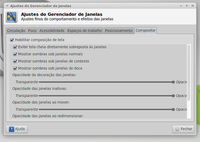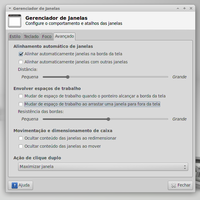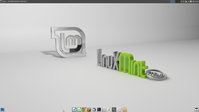Melhorando o desempenho com o Xfce 4.10
Publicado por Andre (pinduvoz) em 22/06/2012
[ Hits: 21.522 ]
Blog: http://casadopinduvoz.wordpress.com/
Melhorando o desempenho com o Xfce 4.10
Então, que tal manter sua distribuição e trocar de DE ("Desktop Environment", ou, para nós brasileiros, "Ambiente Gráfico"), aumentando bastante o desempenho?
Para isso, instale o Xfce dos repositórios do Ubuntu e em seguida faça um upgrade para a nova versão 4.10, com várias melhorias.
Primeiro, vamos instalar a versão dos repositórios (4.8):
sudo apt-get install xfce4
Após terminada a instalação, reinicie sua sessão no novo ambiente, escolhendo "sessão do Xfce" no Gerenciador de Login (o Lightdm).
Você será recebido com uma caixa de diálogo relativa ao painel do Xfce. Escolha a opção "usar configuração padrão", sendo certo que mais tarde você poderá adaptar o painel ao seu gosto pessoal.
Aberta, sem problemas, sua sessão do Xfce, faça de uma vez o upgrade para a nova versão:
$ sudo add-apt-repository ppa:xubuntu-dev/xfce-4.10 -y
$ sudo apt-get update
$ sudo apt-get dist-upgrade
Terminada a instalação do Xfce 4.10, reinicie a sessão já na novíssima versão.
Encerrando, umas poucas dicas de como deixar seu Xfce 4.10 mais bonito:
Ícones Faenza
São instalados pelo respectivo PPA:$ sudo add-apt-repository ppa:tualatrix/ppa -y
$ sudo apt-get update
$ sudo apt-get install faenza-icon-theme
Shimmer Project
Fornece os temas Albatross, Bluebird e Greybird e papéis-de-parede que combinam com eles, eles vêm em dois pacotes:
sudo apt-get install shimmer-themes shimmer-wallpapers
Composição da tela (sombras e transparências)
Abra pelo menu: Configurações > Ajustes do Gerenciador de janelas.
Na aba "Compositor", marque todas as caixas, como na figura abaixo.
"Aero Snap" (Windows) ou "Grade" (Compiz Grid)
É aquela função que permite dividir a tela igualmente entre duas janelas, arrastando-as com o mouse. No XFCE4 você pode dividir a tela na horizontal (arraste uma janela para o canto direito e outra para o canto esquerdo da tela) e na vertical (arraste uma janela para a parte de cima e outra para a parte de baixo da tela).
Habilite pelo menu: Configurações > Gerenciador de janelas.
Na aba "Avançado", desmarque a caixa "Mudar de espaço de trabalho ao arrastar uma janela para fora da tela", mais uma vez como na figura abaixo.
Obs.: li pela internet que não seria necessário desabilitar a mudança de área de trabalho ao arrastar a janela para ter a função em questão, mas comigo só funcionou a divisão na horizontal (uma janela para cada lado) desabilitando aquela função. A divisão na vertical (uma janela em cima, outra em baixo) funciona de qualquer jeito.
Abaixo meu Xfce 4.10 com o tema Greybird, ícones Faenza e o painel inferior configurado como uma "dock". O desempenho é sensacional.
Até a próxima dica.
Corrigindo Erro do PulseAudio no Debian
Fundo dos ícones na bandeja do Ubuntu (GNOME 2)
Ubuntu (+ restricted-extras) x Linux Mint
10 regras de ouro para inciar com código aberto
Upgrade do Slackware 8.1 para 9.0
BDesktopClock - Um lindo relógio para seu desktop
Criando e lendo QR-Code pelo shell no CentOS 6
Instalando temas GTK/ícones do Linux Mint 20 e ZorinOS 15.3 no Xubuntu 20.4/20.10
Errei o PPA do Faenza. O correto é:
sudo add-apt-repository ppa:tiheum/equinox -y
O PPA que está no texto é o do Ubuntu Tweak, que também vale a pena instalar.
Parabéns pela dica! O desempenho é muito superior realmente.
Caro André, como faço para configurar um atalho para o menu principal do xfce? Já tentei configurando atalho para o xfdeskto -menu e xfce-popup-menu mas nenhum deu certo.
De já agradeço a ajuda e parabéns pela dica.
Patrocínio
Destaques
Artigos
Atualizar o macOS no Mac - Opencore Legacy Patcher
Crie alias para as tarefas que possuam longas linhas de comando - bash e zsh
Criando um gateway de internet com o Debian
Configuração básica do Conky para mostrar informações sobre a sua máquina no Desktop
Aprenda a criar músicas com Inteligência Artificial usando Suno AI
Dicas
Instalando e usando o Dconf Editor, o "regedit" para Linux
Como instalar o navegador TOR no seu Linux
Instalando Zoom Client no Ubuntu 24.04 LTS
Tópicos
É tão difícil assim nos ajudar a te ajudar? (12)
Sistema da Coréia do Norte - Red Star OS (73)
HD SSD inacessível: scsi error badly formed scsi parameters (6)
O jogo Minecraft crasha antes mesmo de iniciar, porem o erro só ocorre... (3)
Top 10 do mês
-

Xerxes
1° lugar - 68.502 pts -

Fábio Berbert de Paula
2° lugar - 60.448 pts -

Clodoaldo Santos
3° lugar - 51.643 pts -

Sidnei Serra
4° lugar - 33.967 pts -

Buckminster
5° lugar - 22.820 pts -

Alberto Federman Neto.
6° lugar - 17.107 pts -

Mauricio Ferrari
7° lugar - 16.222 pts -

Diego Mendes Rodrigues
8° lugar - 14.906 pts -

Daniel Lara Souza
9° lugar - 14.958 pts -

edps
10° lugar - 14.666 pts